Tentang KamiPedoman Media SiberKetentuan & Kebijakan PrivasiPanduan KomunitasPeringkat PenulisCara Menulis di kumparanInformasi Kerja SamaBantuanIklanKarir
2025 © PT Dynamo Media Network
Version 1.103.0
Konten dari Pengguna
Cara Mengganti Wallpaper Laptop, Biar Nggak Bosan
18 Mei 2021 17:37 WIB
Tulisan dari How To Tekno tidak mewakili pandangan dari redaksi kumparan
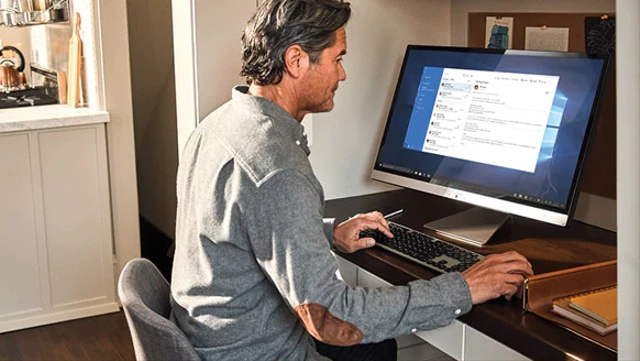
ADVERTISEMENT
Cara mengganti wallpaper laptop sering dilakukan oleh para pengguna untuk mengganti background dari perangkat yang digunakan.
ADVERTISEMENT
Pastinya, kamu pernah merasa bosan dengan wallpaper yang saat ini sedang digunakan. Dengan begitu, kamu harus mengetahui tutorial cara mengganti wallpaper laptop.
Saat ini, sistem operasi Windows 10 menyediakan banyak pilihan wallpaper yang tersedia secara otomatis. Pilihan tersebut bisa kamu tentukan dengan gratis.
Beberapa opsi yang tersedia adalah gambar jendela khas Windows, pemandangan pantai dengan batu karang tinggi, dan panorama lokasi berkemah dengan galaksi berada di langit.
Kamu juga tidak perlu khawatir, karena cara mengganti wallpaper laptop dengan foto sendiri bisa dilakukan.
Penggantian wallpaper ini juga dapat kamu lakukan berulang kali tanpa batas waktu. Jadi, kamu bisa melakukan cara ini jika sudah merasa bosan dengan wallpaper yang digunakan.
Lalu, bagaimana cara mengganti wallpaper laptop? Berikut ini adalah caranya:
ADVERTISEMENT
Cara Mengganti Wallpaper Laptop Windows 10
1. Cara mengganti wallpaper komputer atau laptop yang pertama adalah membuka pengaturan. Kamu dapat membukanya dengan klik ‘Start’ atau logo Windows di pojok kiri.
Kemudian, pilih ‘Settings’. Dari berbagai pilihan yang muncul, klik ‘Personalization’. Selanjutnya, pilih ‘Background’ untuk masuk ke halaman pengaturan wallpaper.
Cara membuka pengaturan dengan cepat bisa kamu lakukan dengan klik kanan pada desktop dan pilih ‘Personalization’.
2. Setelah melakukan langkah pertama, halaman pengaturan wallpaper seperti di atas akan terbuka. Pengaturan yang pertama adalah memilih jenis wallpaper.
Kamu dapat memilih jenis wallpaper dari picture atau gambar, solid color atau warna, dan slideshow atau beberapa tampilan. Pada ilustrasi di atas, langkah ini terdapat pada nomor 1.
ADVERTISEMENT
3. Jika kamu menginginkan wallpaper dari gambar, kamu harus melanjutkan cara mengganti wallpaper laptop dari Google. Perhatikan nomor 2 pada ilustrasi di atas.
Ada beberapa wallpaper default yang tersedia secara otomatis. Kamu bisa memilih salah dari pilihan tersebut untuk menjadi wallpaper baru.
4. Kamu juga bisa melakukan cara mengganti wallpaper laptop dengan gambar yang kamu miliki. Lihat ilustrasi di atas pada nomor
5. Kamu cukup melakukan klik pada ‘Browse’, kemudian mencari file gambar yang kamu inginkan. Rekomendasi gambar yang digunakan adalah gambar lanskap atau dalam posisi tidur.
Usahakan pula untuk menggunakan gambar dengan rasio 16:9 dan resolusi besar agar gambar yang kamu gunakan pas di layar dan tidak menampilkan efek pecah.
Demikian cara mengganti wallpaper laptop yang sangat mudah dilakukan. Ganti wallpaper laptop kamu sekarang agar tidak cepat merasa bosan.
ADVERTISEMENT
(RKW)

